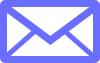事務所概要ページの作成|SIRIUS2サイトにGoogleマップを埋め込む方法
【行政書士HP作成マニュアル第8回 目次】
- 1 事務所概要ページの作成
- (1)SIRIUS2の立ち上げ
- (2)個別記事の基本設定
- (3)個別記事の編集(記事の作成)
- 2 SIRIUS2サイトにGoogleマップを埋め込む方法
- 3「サイト生成」→「アップロード」
それでは、このページから各種エントリーページ・カテゴリーページを作成していきます。
作るページは以下の通りです。
1 事務所概要
2 取扱業務
① 建設業許可
② 会社設立
③ 相続
3 料金表
この中で「取扱業務」はカテゴリーページになります。
そして、「取扱業務」というカテゴリーページの中に、
「建設業許可」「会社設立」「相続」といった各個別ページ(エントリーページ)を作ります。
「事務所概要」「料金表」はカテゴリーに属さない個別ページになります。
1 事務所概要ページの作成
では、まずは事務所概要ページから作っていきましょう。
* こんな感じの「事務所概要ページ」を作っていきます→「サンプルホームページ」
(1)SIRIUS2の立ち上げ
SIRIUS2を立ち上げます。
デスクトップ上のSIRIUSのショートカットをダブルクリックしてください。
↓

↓
サイト管理画面が開くので、サイト名の中の、あなたが作った新サイト(行政書士事務所ホームページ名)を選んでダブルクリックします。
↓
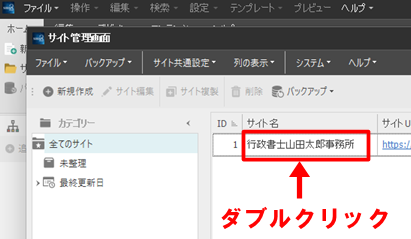
↓
すると、サイト編集画面が開きます。
↓
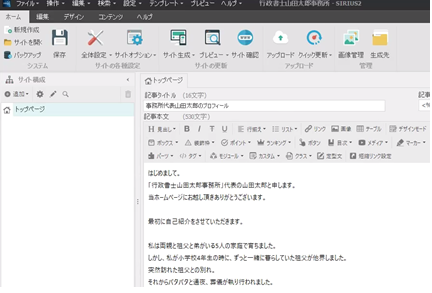
↓
そして、左サイドにある「追加」をクリックし、「エントリーページ追加」をクリックします。
↓
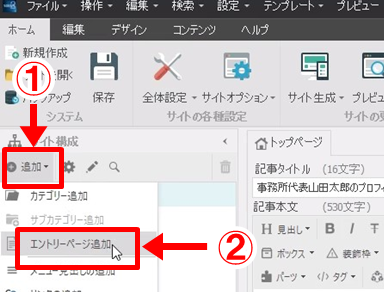
(2)個別記事の基本設定
↓
すると、エントリーページの設定画面が出てきます。
↓
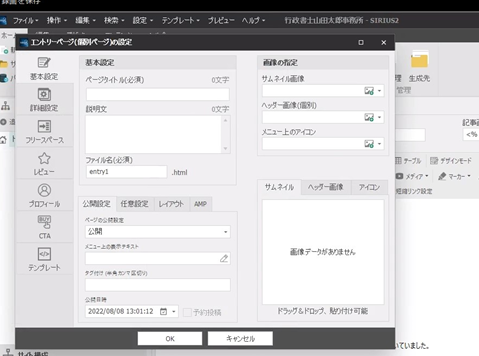
この画面は個別ページの基本設定をする画面です。
そして、次の画面(サイト編集画面)で個別のページの記事を作っていきます。
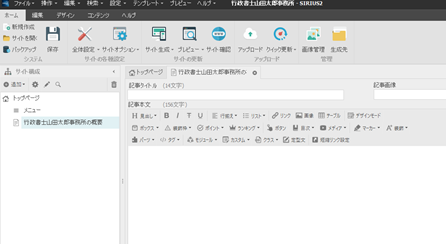
つまり、個別記事の基本設定をして、
それから記事の編集(記事作成)、という流れになります。
今後、新しく記事を作成するときは、いつもこの順番となります。
(1)個別記事の基本設定 → (2)記事の編集(記事作成)
よろしいでしょうか?
では、エントリーページの設定画面に戻ってください。
↓
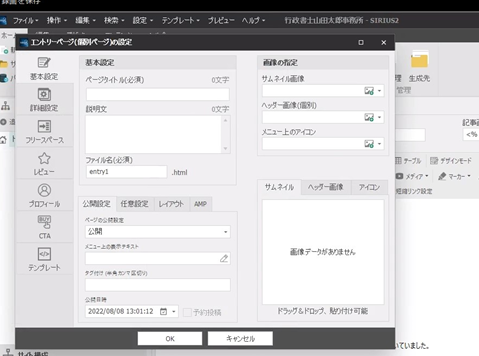
そして、この設定画面で
①ページタイトル
②説明文
③ファイル名
この3つを入力します。
① ページタイトル
本来、ページタイトルはSEO上重要な要素です。
なので、通常であれば、ページタイトルにはアクセスを呼び込める需要のあるキーワードを含めることが鉄則です。
しかし、今回のコンテンツは事務所の基本的な情報です。
なので、特定のキーワードを盛り込むのは不自然になります。
ですので、「行政書士○○○○事務所の概要」という無難なタイトルにしましょう。
○○○○には氏名を入れます。
つまり、例えば行政書士の氏名が山田太郎さんであれば、
「行政書士山田太郎事務所の概要」となります。
需要のあるキーワードで大量のアクセスを集めるのはブログの役割です。
基本となるホームページでは、集客ワードを使った記事は作成しません。
② 説明文
説明文には、トップページに入力した文章と同じ内容でよいです。
本来ならば、個別ページの内容に合わせて説明文を書き変えるのが原則です。
しかし、今作っているのは「事務所概要」であり、特に充実した内容があるわけではありませんので、そのままでも良いです。
近い将来作ることになる「業務特化型ホームページ」の場合は、記事を新しく作成する度に「説明文」を考えて書いてください。
③ ファイル名
ファイル名には初期設定で数字が与えられています。
このファイル名もそのままで構いません。
もちろん自分で考えても構いません。
例えば、今作っているのは「事務所紹介」のページなので、
ファイル名を「introduction」にするなど。
ただ、1点だけ注意があります。
「ページタイトル」や「説明文」は、今後書き変えても良いです。
しかし、「ファイル名」だけは一度決めたら変更してはいけません。
なぜなら、このファイル名はホームページのURLの一部分になるからです。
つまり、個別ページの住所になるのです。
この住所を後から変えてしまうと、SEOで不利になりますので、
一度決めてアップロードした後は、絶対に変更しないようにしてください。
では、エントリーページの基本設定は終わりましたので、画面下の「OK」ボタンをクリックします。
↓
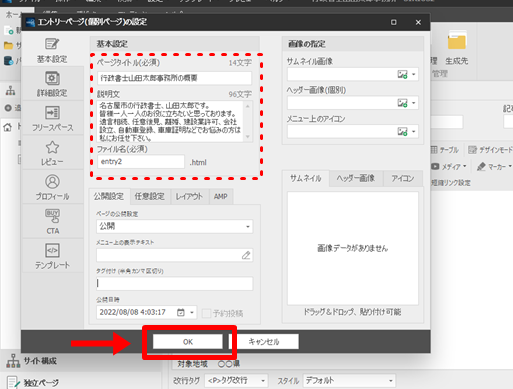
(3)個別記事の編集(記事の作成)
↓
すると、エントリーページの記事の編集画面に移ります。
ここで、記事を入力していきます。
↓
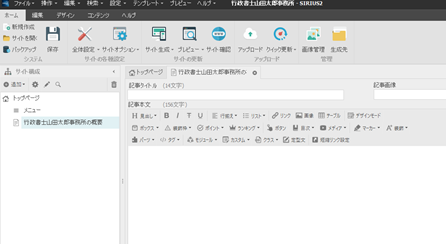
① 記事タイトル
まずは、「記事タイトル」ですが、ここは基本設定のページタイトルと同じで構いません。
つまり、「行政書士山田太郎事務所の概要」と入力しましょう。
② 記事画像
次に、「記事画像」ですが、最初は特に画像は必要ないと思います。
ただし、事務所がそれなりの外観を備えるようになったら、
事務所の様子を撮影して掲載しましょう。
綺麗に整理された事務所の写真を掲載すれば、お客様に安心感を与えることができますからね。
画像は後から追加できますので、余裕ができた時に挑戦してみてください。
③ 記事本文
そして最後に、一番重要な「記事本文」です。
ここに、あなたの事務所の基本的な情報を掲載します。
すなわち
- 事務所の名前
- 事務所代表者の名前
- 住所
- 電話番号
- FAX番号
- 営業時間・曜日
- 対象地域
- 事務所へのアクセス
を入力します。
具体的にはこんな感じで良いと思います。
行政書士山田太郎事務所(令和〇年〇月上旬に開業予定です)
代表者 山田太郎
所在地 ○○県○○市○○区○○町○-○-○
TEL ○○○-○○○-○○○(受付時間9時~18時)
FAX ○○○-○○○-○○○ (24時間受付)
休業日 土日・祝日・年始年末
対象地域 ○○県
なお、基本となるホームページは、開業前からアップしますので、このように開業予定日を明記しておいてください。
開業予定日(登録予定日)が不確定であれば、大体の時期で構いません。
それから、これはとても重要なことですが、メールアドレスは公開してはいけません。
メアド回収ロボットに捕まって、スパムメールの餌食になるからです。
「@」を「★」等に変えて記載しても捕まります。
スパムメールが送られ始めたら、そのメールアドレスはとても業務には使えません。
重要な顧客からのメールが大量のゴミの中に埋もれてしまうからです。
ですから、代わりに「お問い合わせ用のメールフォーム」を設置します。
*「お問い合わせ用のメールフォーム」の設置方法は、以後のページにて改めて説明します。
では、最後に、Googleマップを使って、事務所所在地を掲載します。
2 SIRIUS2サイトにGoogleマップを埋め込む方法
SIRIUS2はボタン一つでGoogleマップをサイト記事内に埋め込むことができます。
とても簡単なので、一緒にやっていきましょう。
↓
では、記事編集画面に戻ってください。
そして、Googleマップを埋め込む場所を、カーソルで指定します。
↓
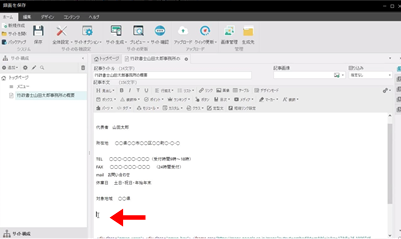
↓
そして、記事装飾メニュー2段目にある「メディア」をクリックし、「Googleマップ」をクリックします。
↓
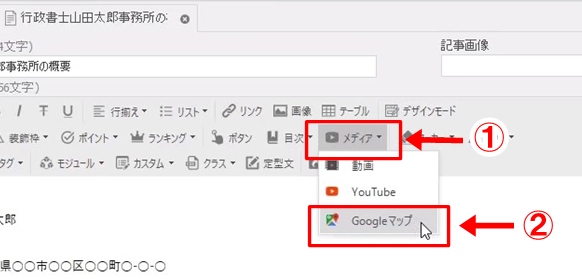
↓
すると、「Googleマップ検索」の画面がでますので、検索窓に、
表示したい場所の住所を入力します(ここでは、名古屋の法務局の住所を入力します)。
入力したら、検索ボタン(虫眼鏡マーク)をクリックします。
↓
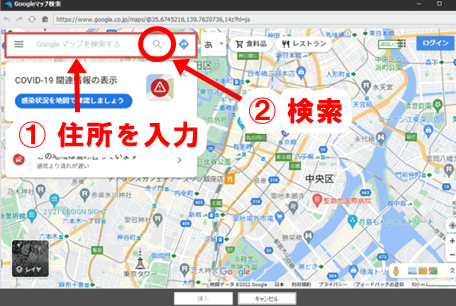
↓
そうすると、入力した場所のマップが表示されます。
↓
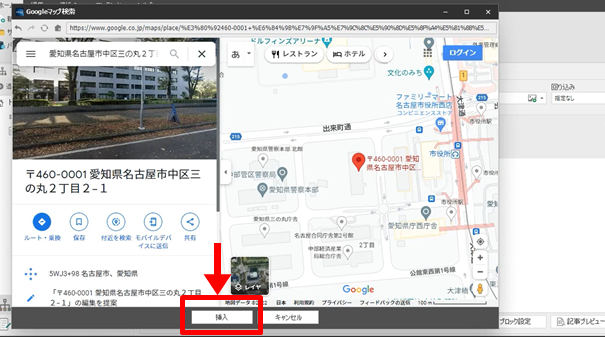
↓
間違いなければ、下の「挿入」ボタンをクリックします。
↓
すると、記事編集画面の指定した場所にGoogleマップのタグが挿入されています。
これで、OKです。
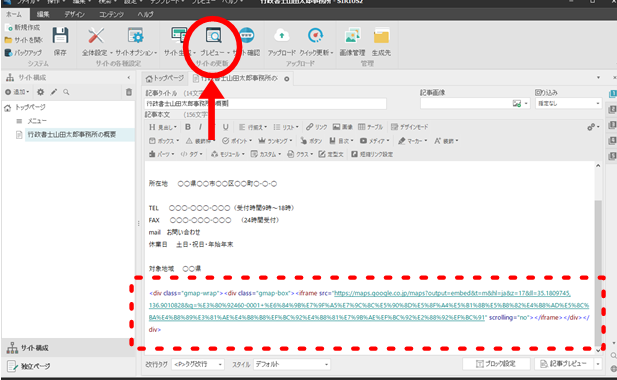
↓
では、確認のため、プレビューボタンを押してみましょう。
↓
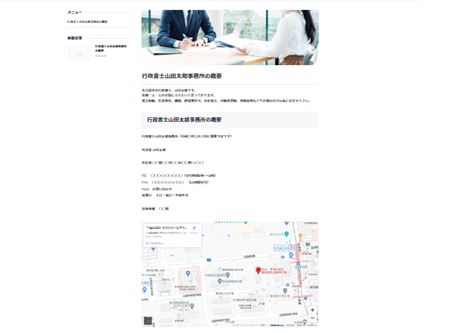
はい、Googleマップが挿入されていますね。
これで完了です。
【補足 ピンが立たない場合】
サイト読者様からGoogleMap内の事務所所在地にピンが立たないという事例の報告がありました。
GoogleMapに登録されていない住所にはピンが立たないそうです。
大半の住所はすでにGoogleMapに登録されているはずなので、ピンが立たないというケースは少ないと思われます。
しかし、事務所所在地にピンが立たないという場合には、GoogleMapに事務所所在地を登録してください。
手順はGoogle公式ページでご確認ください。
それでは最後に「サイト生成」→「アップロード」をします。
3 「サイト生成」→「アップロード」
では、「サイト生成」のボタンをクリックします。
↓
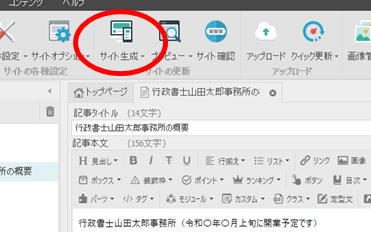
↓
「このサイトは変更されています。保存しますか?」と聞かれるので「はい」をクリックします。
↓
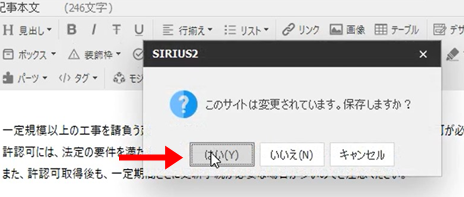
↓
「サイト生成」画面がでるので、「サイト生成」のタグをクリックします。
↓
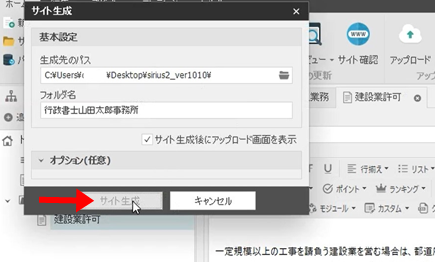
↓
エックスサーバーと接続されるので、「全てのファイル」をクリックする(アップロードの開始)
↓
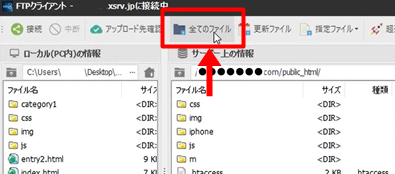
↓
すると、「アップデートが完了しました。FTPクライアントを終了しますか?」と聞かれるので「はい」をクリックします。
↓
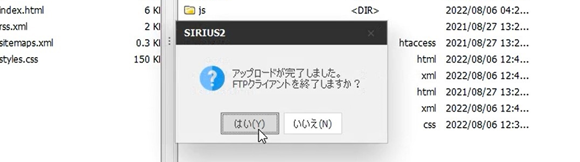
アップロード完了です。
今後、記事を作成・編集する度に必ず「サイト生成」→「アップロード」をします。
この二つの作業をしないと、作成・編集がネット上に反映されません。
今回の作業はこれで終わりです。
次のページで、取扱業務のカテゴリーページ、エントリーページを作ります。
| ⇒ホームページ作成マニュアル | ⇒ブログ作成マニュアル |
|---|---|
 |
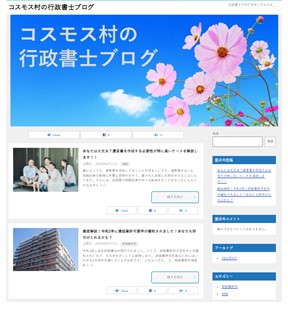 |
| ⇒名刺作成マニュアル | ⇒職印作成の作法 |
|---|---|
 |
 |
| ⇒書式 | ⇒実務講座 |
|---|---|
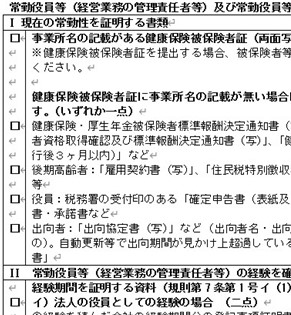 |
 |
関連ページ
- 【負け戦をするな!】行政書士がライバルに勝つためのネット営業戦略を解説します
- 何の戦略もなしにホームページを作ってもアクセスは集まりません。大量に存在する行政書士のホームページの中からあなたのホームページに見込み客を呼び込むための〝仕組み〟を構築する必要があります。ライバルに勝てるネット戦略を実践しましょう!
- 新人行政書士でも作れるホームページのコンテンツ
- 新人行政書士は「プロフィール」を熱く書きましょう。 新人には〝実績〟がありません。 しかし、〝情熱〟はあるはずです。 「プロフィール」を通じて、行政書士事務所開業にかけるあなたの情熱を ユーザーの心にしっかり届くように、熱く語ってください。 開業したての行政書士のホームページに訪れる人なんて あなたに実際に会って、あなたに興味を持った人だけです。 その人達をがっかりさせてはいけません。 とにかく〝熱く〟語ってください。
- 【本質論】行政書士ホームページを成長させる二つの理由と上位表示させる方法
- 開業後、業務を経験し、行政書士としての自分のスキルが上ってきたら、事務所ホームページのコンテンツも充実させましょう。 実務を経験することによって、自ずと魅力あるコンテンツを作成できるようになります。 そして、ホームページのコンテンツを充実させることにより、それを読んだ「人」が「行政書士」としてのあなたを選ぶようになり、それを読んだ「Google」があなたの事務所の「ホームページ」を選ぶようになります。
- ドメイン名(行政書士事務所ホームページのURL)の決め方
- ビジネス用ホームページを開設するなら、独自ドメインしかありません。 他社のドメインに従属しているURLを使ってもSEOに強いサイトには育たないのです。 あなたがどんなにがんばっても。 本気で行政書士事務所を経営するつもりなら独自ドメインをつかったURLにしましょう。 そして、ドメインは早い者勝ちです。すぐに行動しましょう。
- 行政書士事務所ホームページ開設の具体的手順
- 行政書士事務所開業にあたって事務所のホームページを開設することは必須です。 しかも、自分で作成しなければいけません。 ホームページ作成会社に依頼しても失敗することがほとんどなのです。 ホームページ作成スキルを身につけて、自動で集客してくれる優秀な営業マンを何人も育てましょう!
- さあ!あなたの行政書士事務所ホームページを公開しよう!
- いよいよ、あなたの行政書士事務所のホームページを公開します。 注力すべきはプロフィールです。行政書士事務所開業にかけるあなたの情熱をアピールしましょう。なお、記事タイトル等にはユーザーが検索するようなキーワードを入れて集客力を高めましょう。
- SIRIUS2でサイト作成とアップロードをする手順(Xserverに接続します)
- SIRIUS2でサイト生成とアップロードをする手順を解説します。エックスサーバーとの接続を前提とします。
- 行政書士の取扱業務紹介ページの作り方(建設業許可、会社設立、相続を例として)
- 開業直後の行政書士事務所のホームページには行政書士の基本業務全てについての業務紹介ページを作ります。何の実績もない新人は仕事を選べる立場にはありません。どんなチャンスでも拾えるように間口は広くしておくのです。
- 料金表をホームページに掲載する方法|SIRIUS2のテーブルタグの使い方
- SIRIUS2のテーブル作成機能を使えば、簡単にホームページに料金表を掲載することが出来ます。
- ヘッダー画像のカスタマイズ①ヘッダー画像を広げて、余計なテキストを非表示にする
- SIRIUS2はサイトのヘッダー画像を自由にカスタマイズできます。今回は、ヘッダー画像を横幅一杯に広げる手順を説明します。
- ヘッダー画像のカスタマイズ②行政書士事務所の基本情報を掲載する方法
- ヘッダー画像はホームページの顔です。訪問者にわかりやすいように、ヘッダー画像には事務所名のみならず、代表者である行政書士の名前、事務所の住所、電話番号、FAX番号が表示されるように設定しましょう。
- ヘッダーの上にロゴ・テキスト画像(行政書士マークと事務所名)を設置する手順
- SIRIUS2は簡単にロゴ画像を設定できます。 ロゴ画像があるとサイトの見栄えが良くなります。 また、このロゴ画像をクリックするとどのページからでもトップページに移ります(SIRIUS2はそのように初期設定されています)。 閲覧者にとってのユーザビリティが高くなるのでSEO効果も上がります。
- SIRIUS2サイトのヘッダー画像にトップページへのリンクを貼る手順
- SIRIUS2は簡単にヘッダー画像にトップページへのリンクを設置することができます。 このカスタマイズをすれば、閲覧者にとっての利便性が高まり、SEO効果も生じます。
- SIRIUS2サイトで規定の文字サイズを変える手順(行政書士事務所HPを前提として)
- SIRIUS2記事本文の文字サイズの規定値は「16px」です。 文字サイズの規定値は簡単に変更できます。 サイトのターゲットがせっかちな人達であれば、文字サイズを大きくすることで離脱を防止する効果があります。やっておきましょう。
- SEO対策のためのSIRIUS2カスタマイズ(ページ表示速度の高速化、常時SSL化など)
- 動的サイト(WordPress)よりも静的サイトの方がサイト表示時間が短いので検索順位競争で有利になります。さらにSIRIUS2を使うことで静的サイトの表示スピードをさらに高速化できます。簡単な作業をするだけであなたの行政書士事務所の売上高が上がるのです。やらない手はありません。
- サイト表示設定のカスタマイズ
- 更新が少ない行政書士事務所のホームページに「更新履歴」「最新記事」を表示させておくと、「情報が古いサイト」という印象を閲覧者に与えてしない、離脱率を高めてしまいます。なので、これらは非表示にしておきましょう。
- 行政書士事務所ホームページ(SIRIUS2)にトップメニューを設置する手順
- トップメニューを設置することで、訪問者のサイト回遊率(PV)を高めることが出来ます。そして、回遊率が上がればGoogleからの評価も上がり、検索順位が上がります。SIRIUS2では簡単にトップメニューを設置できるので、必ず設置するようにしましょう。これを設置するだけで売上が伸びますから。
- XserverのメールフォームでSIRIUSサイトに「お問い合わせフォーム」を作る手順
- エックスサーバーのCGIツールを使えば無料のメールフォーム(お問い合わせフォーム)をSIRIUSサイトに設置できます。その手順を詳しく解説します。
- エックスサーバーのメールフォームをスマートフォンで表示・利用させる方法
- エックスサーバーのメールフォームは無料で利用できますが、初期設定のままだとスマートフォンで表示・利用できません。そこで、スマホでも使えるようにカスタマイズする方法をお伝えします。
- 外出先でメールをチェック!【行政書士事務所のホームページ、遂に完成です!!】
- 事務所ホームページの「お問い合わせ」にメールを送ってくる見込み客は迅速なレスポンスを期待しています。返信が遅れると、他のライバル行政書士に仕事を取られてしまいます。どこにいてもスマートフォンでメールを閲覧できる体制を整えておきましょう。
- ホームページ作成で選ぶべきレンタルサーバー
- 行政書士事務所のホームページ運営、ネット営業を前提とするならば レンタルサーバーは「Xserver」の「スタンダード」プランが最適です。 行政書士のネット営業を展開する上で、十分な容量、性能を備えており、 また、サイト作成初心者へのサポートも手厚いので、申し分ありません。 月額料金も安く、現状では最強ののサーバーだと思います。
- 事務所のホームページ作成で選ぶべき作成ソフト
- 行政書士事務所用のホームページ作成ソフトは「SIRIUS」に限る。 作成スピードが圧倒的に早く、しかもSEOに強い。 さらに「上位版」を使えば、携帯サイト、スマートフォンサイトも自動で作成される。 スマートフォン経由の顧客を取りこぼさないためにも「SIRIUS」の上位版を使うべき。
- WEB制作会社にサイト作成を依頼するリスク
- WEB制作会社に事務所のホームページ作成を依頼すると大きなリスクを負うことになります。高い固定費用を支払い続けるという金銭的リスクだけではなく、Googleのペナルティーを受けるようなホームページが出来上がるリスクがあるのです。 集客できる(SEOに強い)ホームページを持ちたいのであれば、自分でホームページ作成のスキルを身につけましょう。
- 【まとめ】SIRIUSで作ったホームページを常時SSL化(http→https)する手順
- サイト離脱、順位減少のリスクをなくすためにホームページをSSK化しましょう。エックスサーバー+SIRIUSサイトのSSL化の手順をまとめました。